Como redimensionar em lote as fotos com o Google Picasa
O Picasa 3 está programado para compartilhamento via socialmídia, blogs e e-mail. Como tal, possui alguns recursos úteis para redimensionar em lote suas fotos em tamanhos de arquivo mais amigáveis para a web para que você possa enviá-las facilmente por e-mail ou compartilhá-las via caixa de depósito. Neste groovyPost, mostrarei como criar versões redimensionadas de fotos do Picasa de forma rápida e fácil sem alterar os arquivos originais para um compartilhamento maravilhoso!
Atualização do editor:
1º de maio de 2016, o Google retirou o Picasa. Sabendo disso, baixei a cópia final e mais recente do Google para poder usar o aplicativo no futuro e não quebrar o artigo abaixo. Download do Windows - Download do Mac.
Passo 1
O Google acabou com seu produto Picasa no início de 2016 Baixe o Picasa 3.8 (ou mais tarde) Consulte os links de download acima para Mac ou Windows.

Passo 2
No Picasa, selecione um lote de fotos. Você pode fazer isso desenhando uma caixa ao redor das fotos que deseja selecionar ou Clicando a primeira foto da série, segurando MUDANÇA e depois Clicando a última foto da série que você deseja selecionar.
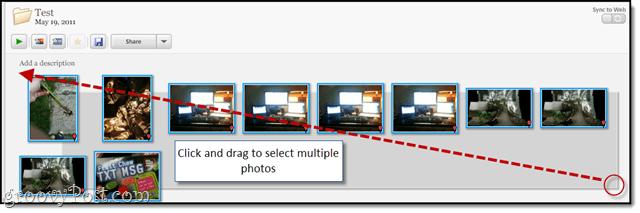
etapa 3
Clique Arquivo > Exportar imagem para pasta. Ou pressione CTRL + SHIFT + S no teclado.
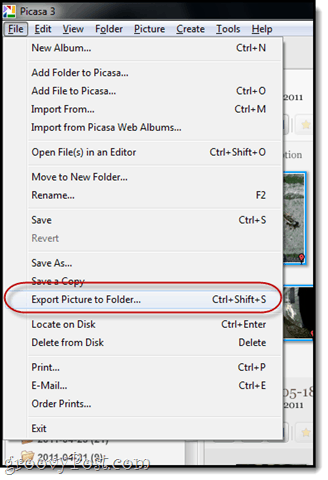
Passo 4
Escolha suas configurações de exportação:
- Local de exportação: Navegue até uma pasta onde deseja salvar suas fotos redimensionadas. Recomendo deixar o padrão, pois ele já está na estrutura de pastas detectável do Picasa.
- Nome da pasta exportada: Nomeie como quiser. No entanto, se você planeja chamá-lo de “Redimensionado, ”Como pretendia, talvez você queira soletrar corretamente.

- Tamanho da imagem: Escolher Redimensionar para e arraste o controle deslizante para uma das configurações comuns. Eu recomendo 640 pixels. É uma resolução decentemente alta, mas ainda astronomicamente mais baixa do que a maioria das câmeras digitais filma por padrão.
- Qualidade da imagem: Deixe em automático. Não há necessidade de diminuir a qualidade da foto, pois você já está redimensionando a foto.
- Marca d'água: Opcional. Vamos cobrir isso em outro Tutorial groovy.
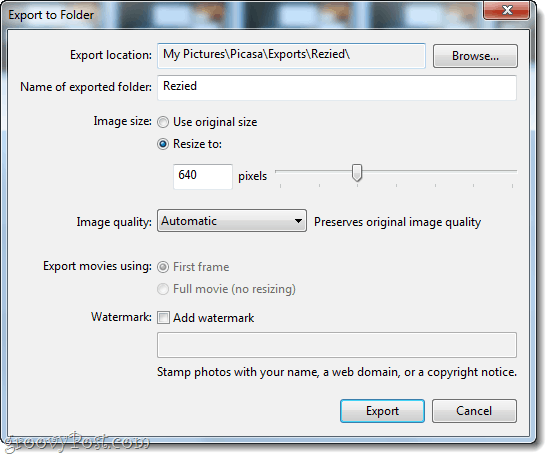
Clique Exportação quando você terminar.
Etapa 5
O Picasa irá explodir suas fotos redimensionadas em uma nova pasta. É muito rápido, mas você pode observar o progresso no canto inferior direito.
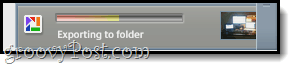
Quando estiver tudo pronto, você pode ver a nova pasta criada no Exportações guia à esquerda, se você deixou a pasta de exportação como padrão.
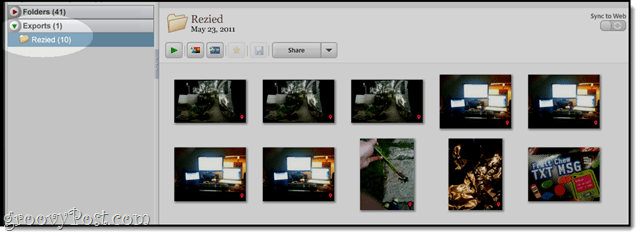
Etapa 6
Se você estiver curioso, pode selecionar uma foto e Clique Exibir> Propriedades e verifique a diferença no tamanho do arquivo.
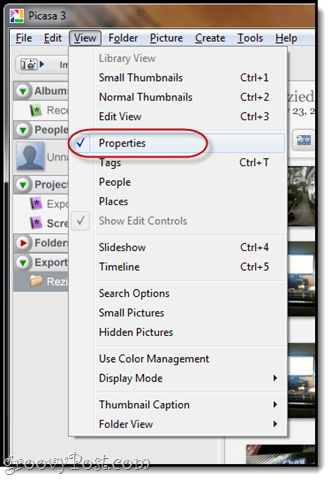
Neste exemplo, passamos de 972 KB - quase um megabyte - para apenas 88 KB. Isso será muito mais fácil com os planos de dados limitados de hoje!
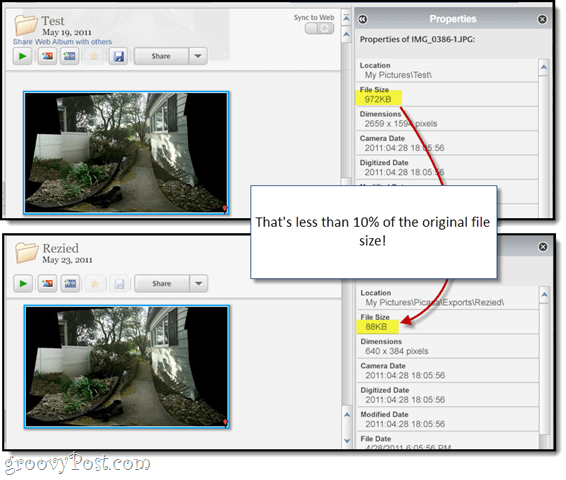
Agora que você redimensionou suas fotos, pode ser útil adicionar a resolução enquanto as renomeia em lote. Até então, aproveite suas fotos do Picasa em tamanhos gerenciáveis.








![Google Sites adiciona integração ao Picasa, feeds e modelos personalizados [groovyNews]](/images/google/google-sites-adds-picasa-integration-feeds-and-custom-templates-groovynews.png)

Deixe um comentário